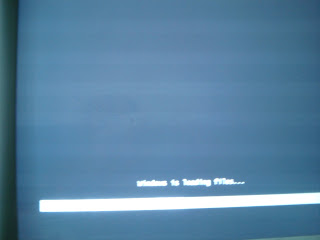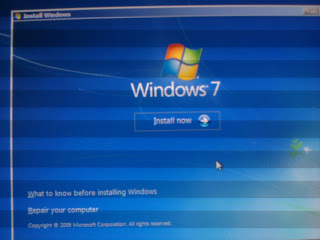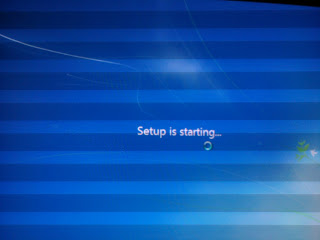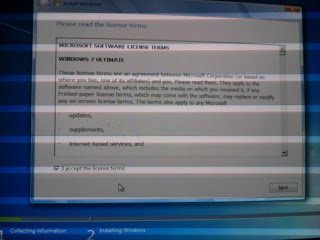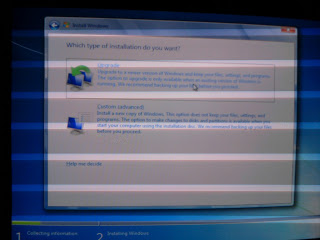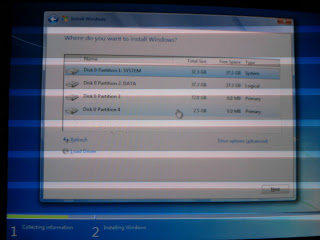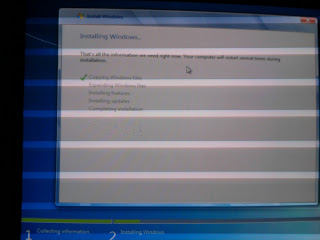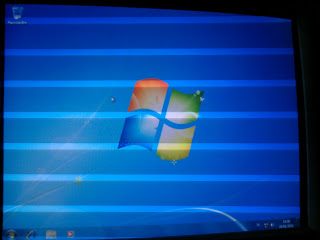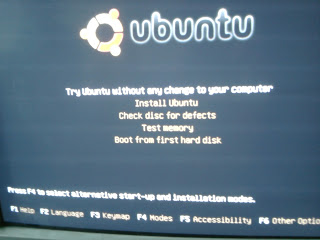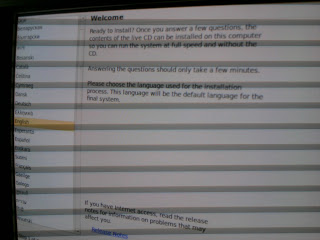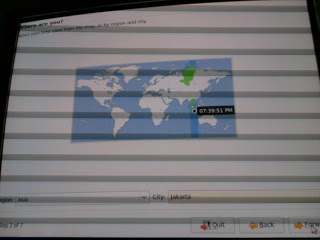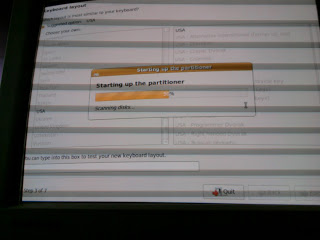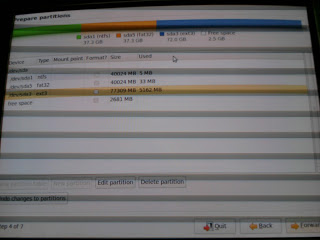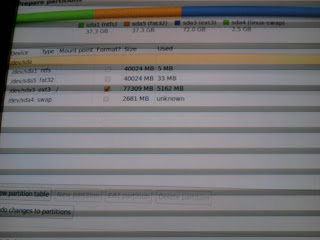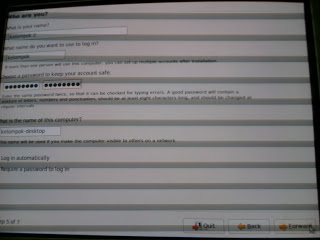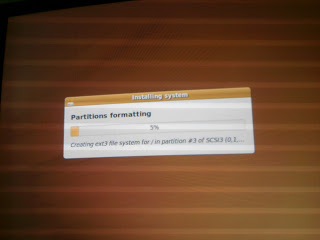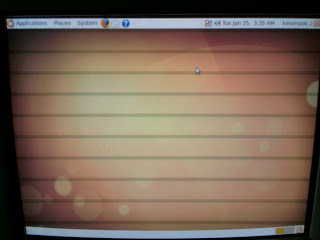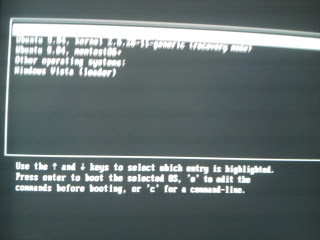Increase Virtual Memory
Assalamualaikum Wr. Wb.
Alhamdulillah, saya masih diberikan kesempatan oleh Allah SWT sehingga saya masih diberi keempatan untuk menulis di blog tercinta ini, kali ini kita kan membahas bagaimana cara menambah Size RAM pada laptop/PC. apasih keuntungan kalo kita mempunyai ekstensi RAM yang besar ??? setau admin sih, fungsi RAM itu hanya untuk menjalankan proses multi tasking yang lebih baik pada PC, dimana itu membuat kemampuan PC berjalan optimal saat menjalankan beberapa aplikasi sekaligus. Banyak orang salah prediksi mengatakan apabila RAM komputer kita bagus otomatis menjalankan softwere2 besar akan berjalan mulus, seperti hal nya game dan aplikasi2 lainnya. Eitt, tapi jangan salah, jika agan berpikiran hal begituan, agan sudah sangat salah besar. Seperti halnya saya katakan diatas, fungsi utama RAM itu adalah kemampuannya untuk melakukan proses Multitasking. Jadi apabila agan berpikir untuk menambah partisi RAM kayaknya mesti pikir2 duu deh. Soal nya blog ini saya buat sekalian untuk meluruskan mainset para agan yg belum tau mengenai RAM itu sendiri.
Seringkali orang beranggapan menambah jumlah RAM karena pada saat instal game laptop tidak berjalan dengan baik atau bahkan laptop tidak merespon. Iya sih, ram juga berpengaruh untuk hal ini, tapi menurut saya itu hanya tergantung seberapa banyak kita menginstal aplikai pada PC kita. Disini saya perlurus bagi agan yang niat mau nambah partisi RAM karena ingin laptop agan bisa menjalankan game berat, itu SALAH. Walaupun pada intinya sih RAM juga memiliki pengaruh, tapi paling tidak nya itu bukan lah faktor untuk menjadikan game berjalan mulus di PC kita.
Faktor paling penting itu tidak lain dan tidak bukan sebenarnya adalah video grafik pada PC kita, ataupun singkatnya VRAM. Jika kita ingin game berjalan mulus di laptop kita, otomatis setidaknya kita memiliki kualitas VRAM yang bagus. agan pasti pernah dengar yang namanya AMD Radeon, NVDIA Ge-Force, maupun Intel HD dan lain2. itu semua merupakan perangkat penting untuk membuat laptop kita tidak lambat dalam menjalan kan aplikasi.
Jadi bagi agan yang mau menambah partisi RAM karena termotivasi untuk biasa menjalankan game berat, itu kayak nya sia2 ddeh kalo tidak didukung dengan penambahan partisi VRAM.
Satu lagi saya perjelas, seperti judul postingan saya kali ini, Menambah Partisi RAM. agan mesti tau membedakan mana perangkat hard dan soft, jika agan ingin menambah partisi RAM melalui aplikai lah, tambah ini lah, itu lah, booster lah. AGAN SALAH BESAR. sama halnya dengan VRAM, baik itu juga RAM adalah hardwere pada PC dimana jika kita ingin memperbesar ekstensinya otomatis harus beli RAM lagi di warung Net :v manabisa kalo cuman pake aplikasi dan tiba2 laptop berjalan bagus. itu semua bullshit.
Jadi bagi agan yang tergiur melihat blog2 lain yg menjanjikan penambahan partisi dengan mudah sepertinya hal nya pake flashdisk dan lain2. menurut saya itu semua bullshit gak ada untuk. Nih saya kasih tau, seperti gambar yg saya tampilkan di atas , kalaupun agan menggunakan cara tersebut untuk menambah kualitasa RAM agan, kayaknya fungsinya gak bakal terlalu ssignifikan deh.
Gua kasih perbandingan, ibarat dari nilai 0 - 100 % kalaupun kita pakai cara tersebut, yaitu dengan menambah Virtual Memory palingan efeknya cuma 0,2 % - 0,8 %
Soalnya saya juga dulu gitu gan, sibuk cari blog yang menjelaskan bagaimana cara menambah RAM tanpa mengeluarkan uang, dan hasil yang saya dapat adalah nihil.
Tapi bagi agan yang ingin mencoba cara tersebut, tidak apa deh, saya buat disini caranya. Hitung2 agar PC agan lebih optimal dikit :v
Cara Menambah Virtual Memory
1. Buka Windows Explorer Dengan cara Tekan Windows + E
2.Klik Kanan Pada This PC > Properties

Alhamdulillah, saya masih diberikan kesempatan oleh Allah SWT sehingga saya masih diberi keempatan untuk menulis di blog tercinta ini, kali ini kita kan membahas bagaimana cara menambah Size RAM pada laptop/PC. apasih keuntungan kalo kita mempunyai ekstensi RAM yang besar ??? setau admin sih, fungsi RAM itu hanya untuk menjalankan proses multi tasking yang lebih baik pada PC, dimana itu membuat kemampuan PC berjalan optimal saat menjalankan beberapa aplikasi sekaligus. Banyak orang salah prediksi mengatakan apabila RAM komputer kita bagus otomatis menjalankan softwere2 besar akan berjalan mulus, seperti hal nya game dan aplikasi2 lainnya. Eitt, tapi jangan salah, jika agan berpikiran hal begituan, agan sudah sangat salah besar. Seperti halnya saya katakan diatas, fungsi utama RAM itu adalah kemampuannya untuk melakukan proses Multitasking. Jadi apabila agan berpikir untuk menambah partisi RAM kayaknya mesti pikir2 duu deh. Soal nya blog ini saya buat sekalian untuk meluruskan mainset para agan yg belum tau mengenai RAM itu sendiri.
Seringkali orang beranggapan menambah jumlah RAM karena pada saat instal game laptop tidak berjalan dengan baik atau bahkan laptop tidak merespon. Iya sih, ram juga berpengaruh untuk hal ini, tapi menurut saya itu hanya tergantung seberapa banyak kita menginstal aplikai pada PC kita. Disini saya perlurus bagi agan yang niat mau nambah partisi RAM karena ingin laptop agan bisa menjalankan game berat, itu SALAH. Walaupun pada intinya sih RAM juga memiliki pengaruh, tapi paling tidak nya itu bukan lah faktor untuk menjadikan game berjalan mulus di PC kita.
Faktor paling penting itu tidak lain dan tidak bukan sebenarnya adalah video grafik pada PC kita, ataupun singkatnya VRAM. Jika kita ingin game berjalan mulus di laptop kita, otomatis setidaknya kita memiliki kualitas VRAM yang bagus. agan pasti pernah dengar yang namanya AMD Radeon, NVDIA Ge-Force, maupun Intel HD dan lain2. itu semua merupakan perangkat penting untuk membuat laptop kita tidak lambat dalam menjalan kan aplikasi.
Jadi bagi agan yang mau menambah partisi RAM karena termotivasi untuk biasa menjalankan game berat, itu kayak nya sia2 ddeh kalo tidak didukung dengan penambahan partisi VRAM.
Satu lagi saya perjelas, seperti judul postingan saya kali ini, Menambah Partisi RAM. agan mesti tau membedakan mana perangkat hard dan soft, jika agan ingin menambah partisi RAM melalui aplikai lah, tambah ini lah, itu lah, booster lah. AGAN SALAH BESAR. sama halnya dengan VRAM, baik itu juga RAM adalah hardwere pada PC dimana jika kita ingin memperbesar ekstensinya otomatis harus beli RAM lagi di warung Net :v manabisa kalo cuman pake aplikasi dan tiba2 laptop berjalan bagus. itu semua bullshit.
Jadi bagi agan yang tergiur melihat blog2 lain yg menjanjikan penambahan partisi dengan mudah sepertinya hal nya pake flashdisk dan lain2. menurut saya itu semua bullshit gak ada untuk. Nih saya kasih tau, seperti gambar yg saya tampilkan di atas , kalaupun agan menggunakan cara tersebut untuk menambah kualitasa RAM agan, kayaknya fungsinya gak bakal terlalu ssignifikan deh.
Gua kasih perbandingan, ibarat dari nilai 0 - 100 % kalaupun kita pakai cara tersebut, yaitu dengan menambah Virtual Memory palingan efeknya cuma 0,2 % - 0,8 %
Soalnya saya juga dulu gitu gan, sibuk cari blog yang menjelaskan bagaimana cara menambah RAM tanpa mengeluarkan uang, dan hasil yang saya dapat adalah nihil.
Tapi bagi agan yang ingin mencoba cara tersebut, tidak apa deh, saya buat disini caranya. Hitung2 agar PC agan lebih optimal dikit :v
Cara Menambah Virtual Memory
1. Buka Windows Explorer Dengan cara Tekan Windows + E
2.Klik Kanan Pada This PC > Properties

3.Kemudian,Pilih Advanced System Setting


4.Kemudian langkah selanjutnya adalah Pilih Setting di Menu Performance pada Tab Advenced

5.Kemudian,Pilih Change pada Tab Advanced


6.Kemudian,akan muncul halaman seperti gambar di bawah ini.

7.Hilangkan tanda centang pada "Automaticaly Manage Paging File for all drives"

8.Dan seting menjadi seperti gambar di bawah ini!


Pilih Drice C,karena C adalah Systemnya
Pilih Custom Size,dimana: Initial : kapasitas RAM yang di gunakan sekarang
Maximum : Virtual RAM yang akan di gunakan
Contoh : Sekarang saya menggunakan RAM yang 2 GB atau 2000 MB,kemudian saya akan tambah
menjadi 4000.
10.Langkah selanjutnya adalah Merestart Laptop atau Komputer untuk melihat Hasilnya!
Dan jangan kaget, hasil nya gak bakalan nampak :v wkwkwk
Sekian dan Trims